マザーボードのモデル番号を確認するにはどうすればよいですか?この記事では、ハードウェア情報を素早く特定する方法について説明します。
コンピューターの保守、アップグレード、またはドライバーのインストールを行う場合、マザーボードのモデルを知ることが重要です。マザーボードは、コンピューターのコアコンポーネントとして、ハードウェアの互換性と拡張性を決定します。この記事では、マザーボードのモデルを確認するいくつかの方法を詳しく紹介し、参考のために過去 10 日間のホットなハードウェア トピックを添付します。
目次

1. マザーボードのモデルを確認する理由は何ですか?
2. マザーボードのモデルを確認する5つの方法
3. 最近のハードウェアのホットトピック
4. まとめ
1. マザーボードのモデルを確認する理由は何ですか?
マザーボードのモデル情報は次のことに役立ちます。
- 正しいドライバーと BIOS アップデートをダウンロードします。
- ハードウェアの互換性(CPU、メモリなど)を確認します。
- 拡張スロットとインターフェイスの数を把握する
- 中古ハードウェアの販売または購入時に正確な情報を提供する
2. マザーボードのモデルを確認する5つの方法
| 方法 | 操作手順 | 該当するシナリオ |
|---|---|---|
| 物理的な見方 | シャットダウン後、ケースを開け、マザーボード上のモデル番号を探します (通常は PCIe スロットの近くまたはメモリ スロットの隣にあります)。 | 新しく設置されたシャーシまたは取り外し可能なシャーシ |
| システム情報 | Win+R で「msinfo32」と入力し、「システム概要」の「基板製品」項目を表示します。 | Windows システムのクイック ビュー |
| コマンドプロンプト | 管理者として CMD を実行し、「wmic ベースボード取得製品、製造元、バージョン」と入力します。 | 技術ユーザーにとっての第一選択 |
| サードパーティ製ソフトウェア | CPU-Z、AIDA64、その他のツールを使用して「マザーボード」タブの詳細情報を表示します | 完全なハードウェア情報が必要です |
| BIOSインターフェース | 起動時に Del/F2 を押して BIOS に入ります。BIOS は通常、メイン情報ページまたはシステム情報ページに表示されます。 | システムが起動できない場合 |
3. 最近のホットなハードウェア トピック (過去 10 日間)
| トピック | 暑さ指数 | 主な内容 |
|---|---|---|
| Intel第14世代CPUの性能がリークされる | ★★★★☆ | 疑わしいベンチマーク テストでは、シングルコアで 8 ~ 12% の向上が示されています |
| AMD RX 7800 XTが値下げ | ★★★☆☆ | 競合製品に対応して、一部のチャネルでの価格が 15% 引き下げられました |
| DDR5メモリの価格が新安値を更新 | ★★★★★ | 16GBパッケージが初めて300元を下回る |
| Windows 12の初期インターフェイスが公開されました | ★★★☆☆ | フローティング タスクバーと AI の統合が白熱した議論を巻き起こす |
| PCIe 5.0 SSDの過熱問題 | ★★★☆☆ | 多くの製品が高温による速度低下について苦情を寄せられています |
4. まとめ
マザーボードモデルのクエリ方法をマスターすると、コンピュータのメンテナンス効率を効果的に向上させることができます。一般ユーザーの場合は、システム情報または CPU-Z ツールを使用することをお勧めします。上級ユーザーはコマンドライン方式を選択できます。システムを起動できない場合、物理的な表示と BIOS が最後の選択肢となります。最近、ハードウェア市場は急速に変化しています。アップグレードする前に、DDR5 メモリとグラフィックス カードの価格動向に注意することをお勧めします。
次回マザーボード情報を確認する必要があるときにすぐに方法を見つけられるように、この記事を忘れずにブックマークしてください。認識できない特殊なマザーボード モデルに遭遇した場合は、鮮明な写真を撮り、関連するフォーラムにアクセスして助けを求めることをお勧めします。
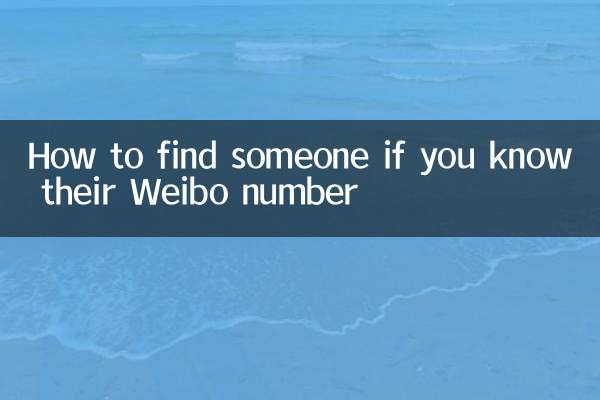
詳細を確認してください
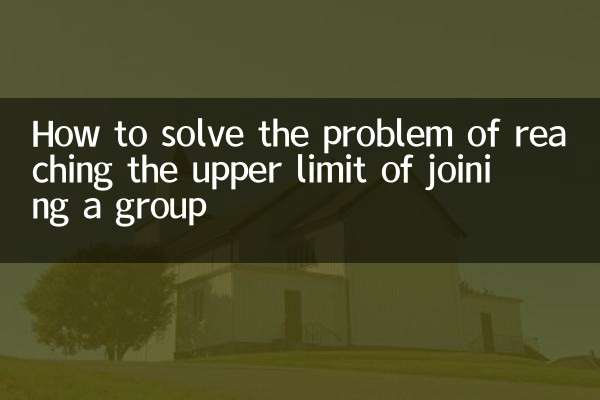
詳細を確認してください